
怎么禁止Win10桌面放文件?Win10桌面禁止放文件方法
时间:2025-02-23 来源:系统宝 人气:
有很多用户会有不好的习惯就是把文件都住电脑桌面上放,这样久而久之桌面文件会变的很多,开机加载速度变慢,并且也容易导致文件丢失,那么如何禁止桌面上放文件呢,下面小编分享一下Win10系统下桌面禁止放文件的方法。
以下方法Win7/win10都是通用的
1、按下“Win+R”呼出运行,在框内输入“regedit”然后按下回车键呼出注册表编辑器。
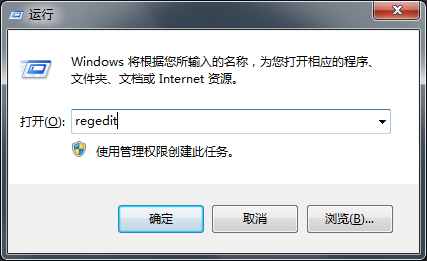
2、在注册表框内依次展开“HKEY_CURRENT _USER\software\MicrosoftWindows\CurrentVersion\Policies\Explorer”。
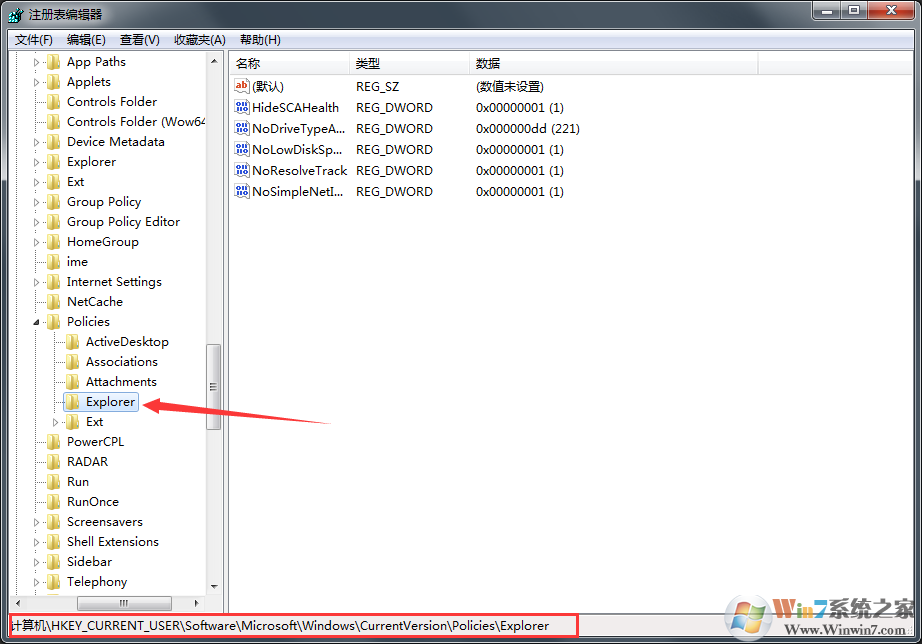
3、在窗口右侧单击右键,点击“新建”,选择“DWORD(32-位)值”,将其值名字修改为“NoSaveSettings”。
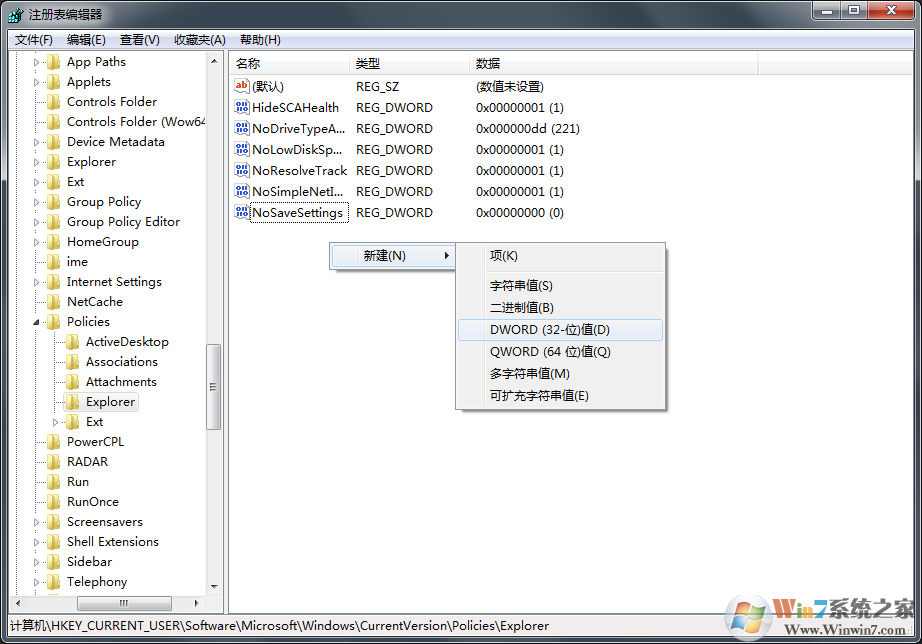
4、双击打开刚创建的“NoSaveSettings”,然后将其数值数据修改为“1”,然后点击确定即可。
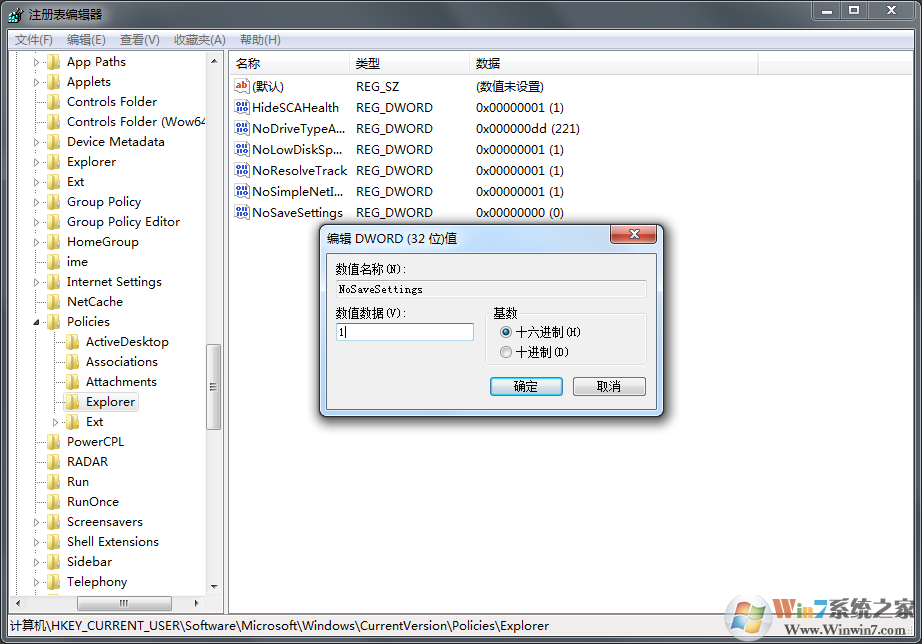
5、如果要恢复,那么删除NoSaveSettings,或者将数值改成0即可。
相关推荐
- Win10打开压缩文件提示安全警告的解决方法
- 墨鱼丸是什么怎么卸载?墨鱼丸视频关闭和删除方法
- Win10无法数字激活无法访问激活服务器怎么办?解决方法
- Win10打印文档取消不掉怎么办?Win10打印任务删除不了解决方法
- win10登录界面电源按钮如何隐藏?
- win10下载速度慢怎么办?升级win10后网速慢的解决方法
- initpki.dll加载失败怎么办?win10系统模块"initpki.dll&
- Coremessaging是什么?Coremessaging服务可以禁止吗?
- base filtering engine怎么关?Base filtering engine服务可以
- .fluid是什么格式?.fluid格式文件相关介绍
教程资讯
Win10系统教程排行
- 1 Win10微软拼音输入法怎么导入词库?微软拼音词库导入教程
- 2 Win10怎么看内存使用情况?查看内存使用情况图解
- 3 微软Win10 20H2正式版ISO镜像下载简体中文版
- 4 WIN10系统玩《看门狗军团》闪退的解决方法
- 5 头条新闻怎么卸载?教你win10系统卸载头条新闻的操作方法
- 6 Win10关闭最近使用的文件(win10不显示最近使用的文件)教程
- 7 微软发布Win10 20H2 Build 19042预览版ISO镜像下载
- 8 低配电脑装w10还是w7?小编告诉你win10和win7如何选择
- 9 Win10系统Edge浏览器开机自动打开解决方法
- 10 Win10系统Windows Event Log是什么?Windows Event Log服务详解

系统教程
- 1 Rufus制作Win10启动盘教程(步骤详解)
- 2 Win11系统安装教程|Win11原版安装教程步骤详解
- 3 华硕主板BIOS设置固态硬盘启动顺序为第一启动硬盘教程
- 4 Aptio Setup Utility BIOS设转置U盘启动教程
- 5 电脑怎么进pe系统?进U盘PE系统方法
- 6 Win10系统改装Win7无法启动的原因和解决方法
- 7 苹果电脑怎么删除MAC系统装Win10单系统(解决无法从U盘启动PE)
- 8 电脑怎么把硬盘模式RAID改成AHCI?
- 9 AHCI和RAID有什么区别?AHCI和RAID哪个好
- 10 联想电脑Win10改Win7方法(BIOS设置+U盘启动)联想电脑Win10改Win7教程












